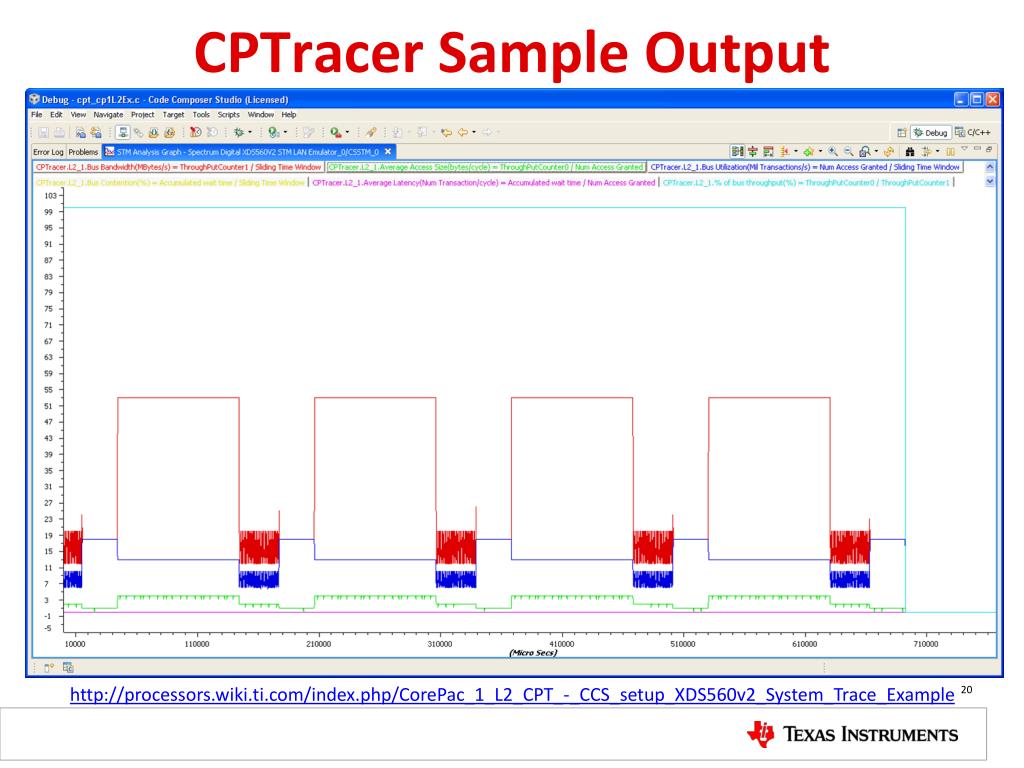Что такое отладка? — Visual Studio
- Чтение занимает 2 мин
В этой статье
Отладчик Visual Studio — очень эффективное средство.The Visual Studio debugger is a powerful tool. Прежде чем приступать к его использованию, следует ознакомиться с базовыми терминами, такими как отладчик, отладка и режим отладки.Before we show how to use it, we want to talk about some terms such as debugger, debugging, and debug mode. Когда позднее мы будем вести речь о поиске и устранении ошибок, мы будем иметь в виду то же самое.This way, when we talk later about finding and fixing bugs, we’ll be talking about the same thing.
Отладчик и отладкаDebugger vs. debugging
Термин отладка может иметь разные значения, но в первую очередь он означает устранение ошибок в коде.The term debugging can mean a lot of different things, but most literally, it means removing bugs from your code. Делается это по-разному.Now, there are a lot of ways to do this. Например, отладка может выполняться путем проверки кода на наличие опечаток или с помощью анализатора кода.For example, you might debug by scanning your code looking for typos, or by using a code analyzer. Код можно отлаживать с помощью профилировщика производительности.You might debug code by using a performance profiler. Кроме того, отладка может производиться посредством отладчика
Отладчик — это узкоспециализированное средство разработки, которое присоединяется к работающему приложению и позволяет проверять код.A debugger is a very specialized developer tool that attaches to your running app and allows you to inspect your code. В документации по отладке для Visual Studio именно это обычно подразумевается под отладкой.In the debugging documentation for Visual Studio, this is typically what we mean when we say «debugging».
В документации по отладке для Visual Studio именно это обычно подразумевается под отладкой.In the debugging documentation for Visual Studio, this is typically what we mean when we say «debugging».
Режим отладки и выполнение приложенияDebug mode vs. running your app
При первом запуске приложения в Visual Studio его можно запустить, нажав кнопку с зеленой стрелкой на панели инструментов (или клавишу 
Значение Отладка соответствует конфигурации отладки.A Debug value indicates a debug configuration. Когда вы запускаете приложение (нажимая зеленую стрелку или клавишу F5) в конфигурации отладки, оно запускается в режиме отладки. Это означает, что приложение запускается с присоединенным отладчиком.When you start the app (press the green arrow or F5) in a debug configuration, you start the app in
Если у вас открыт проект, выберите в раскрывающемся списке Отладка элемент Выпуск.If you have a project open, choose the drop-down selector where it says Debug and choose Release instead.
При выборе этого параметра конфигурация отладки для проекта меняется на конфигурацию выпуска.When you switch this setting, you change your project from a debug configuration to a release configuration. Проекты Visual Studio имеют отдельные конфигурации выпуска и отладки для вашей программы.Visual Studio projects have separate release and debug configurations for your program. Производится построение отладочной версии для отладки и версии выпуска для окончательного выпуска программы.You build the debug version for debugging and the release version for the final release distribution. Сборка выпуска оптимизирована для обеспечения максимальной производительности, а отладочная сборка лучше подходит для отладки.A release build is optimized for performance, but a debug build is better for debugging.
Когда следует использовать отладчикWhen to use a debugger
Отладчик — важнейший инструмент для поиска и устранения ошибок в приложениях.The debugger is an essential tool to find and fix bugs in your apps. Однако большое значение имеет контекст. Важно использовать все средства, имеющиеся в вашем распоряжении, чтобы быстро устранять ошибки.However, context is king, and it is important to leverage all the tools at your disposable to help you quickly eliminate bugs or errors. Зачастую лучшим «средством» являются правильные методики написания кода.Sometimes, the right «tool» might be a better coding practice. Зная, когда лучше использовать отладчик, а когда — другие средства, вы также сможете более эффективно использовать отладчик.By learning when to use the debugger vs. some other tool, you will also learn how to use the debugger more effectively.
Однако большое значение имеет контекст. Важно использовать все средства, имеющиеся в вашем распоряжении, чтобы быстро устранять ошибки.However, context is king, and it is important to leverage all the tools at your disposable to help you quickly eliminate bugs or errors. Зачастую лучшим «средством» являются правильные методики написания кода.Sometimes, the right «tool» might be a better coding practice. Зная, когда лучше использовать отладчик, а когда — другие средства, вы также сможете более эффективно использовать отладчик.By learning when to use the debugger vs. some other tool, you will also learn how to use the debugger more effectively.
Следующие шагиNext steps
Из этой статьи вы узнали общие принципы отладки приложений.In this article, you’ve learned a few general debugging concepts. Теперь вы можете приступить к знакомству с процессом отладки в Visual Studio и написанию кода с меньшим количеством ошибок.Next, you can start learning how to debug with Visual Studio and how to write code with less bugs. В следующих статьях приводятся примеры кода на C#, но основные понятия применимы ко всем языкам, поддерживаемым средой Visual Studio.The following articles show C# code examples, but the concepts apply to all languages supported by Visual Studio.
В следующих статьях приводятся примеры кода на C#, но основные понятия применимы ко всем языкам, поддерживаемым средой Visual Studio.The following articles show C# code examples, but the concepts apply to all languages supported by Visual Studio.
Debug — это… Что такое Debug?
Debug — Программа-отладчик, которую используют для проверки и отладки выполняемых файлов. Использовалась при операционной системе MS-DOS. Под более поздние версии операционных систем работает через эмулятор MS-DOS и имеет ограниченные возможности.
Назначение
Данная программа является консольным приложением и предназначена для создания или изменения кода файлов. С помощью неё можно создавать простые приложение под MS-DOS и отслеживать их работу. Данный отладчик находится на самом низком уровне компиляторов assembler. Но обладает неплохими возможностями такими как просмотр, изменение памяти и получение состояния регистров.
Команды
Запуск отладчика
Программа вызывается через командную строку:
DEBUG DEBUG [[диск:][путь]имя_файла [параметры]] DEBUG C:\мойпуть\My.com
Работа с файлами
| Команда | Описание | Пример |
|---|---|---|
| -N | -N Путь_Имя_Файла. С помощью этой команды можно загружать и сохранять файлы. Сокращённо от слова Name. | -N My.com [Нажать Enter] |
| -L | Загрузка файла. Сокращённо от слова Load. | -N My.com [Нажать Enter] -L [Нажать Enter] |
| -W | -W Путь_Имя_Файла. Сохранить файл. Сокращённо от слова Write. | -N My.com [Нажать Enter] -W [Нажать Enter] Writing Число_Байт bytes |
Отображение и изменение значений регистров
| Команда | Описание | Пример |
|---|---|---|
| -R | Выдаёт содержание всех регистров. | -R [Нажать Enter]AX=D3E0 BX=0000 CX=0000 DX=0000 SP=FFFE BP=0000 SI=0000 DI=0000 |
| -R [регистр] | Просмотр регистра и запись нового значения в регистр. | -R AX [Нажать Enter]AX 0000
|
Дамп памяти
| Команда | Описание | Пример |
|---|---|---|
| -D | Выдаёт содержимое памяти. Сокращённо от слова Dump. | -D [Нажать Enter] |
| -D [Начало_Сегмента] L [Конец_Сегмента] | Выдаёт содержимое памяти от начального сегмента до конечного сегмента. Чтобы вывести всё память нужно ввести -D 0 L 0 [Нажать Enter] | -D 0000 L 0005 [Нажать Enter]1814:0000 CD 20 FF 9F 00 |
Дизассемблирование
| Команда | Описание | Пример |
|---|---|---|
| -U | Команда преобразования кода в инструкции ассемблера. Сокращённо от слова Unassemble. | -U [Нажать Enter]1814:0100 ADD [BX+SI],AL |
Ассемблирование
| Команда | Описание | Пример |
|---|---|---|
| -A | Преобразования инструкции ассемблера в машинный код. Сокращённо от слова Assemble. Сокращённо от слова Assemble. | -A [Нажать Enter] 1814:0100 MOV AX,0009 1814:0103 [Вводим_Дальше] [Нажать Enter] |
Компиляция
| Команда | Описание | Пример |
|---|---|---|
| -G | Запуск исполнения программы. Сокращённо от слова Go. | -G [Нажать Enter]Program terminated normally |
| -G =[Адрес_Начала_Работы] | Начиная с этого адреса начинается компиляция. | -G =100 |
| -G [Адрес_Брейкпоинта] [Адрес_Брейкпоинта] … | Программа запускается и выполняется пока не дойдёт до брейкпоинта после чего она остановится и выведет значения регистров да продолжения работы необходимо нажать -G. Максимальное число брейкпоинтов 10. | -G 176 47d 537 647 [Нажать Enter] |
Трассировка
| Команда | Описание | Пример |
|---|---|---|
| -T | Команда имеет сходство с командой (-G) Go, но отличается тем что выводит значения регистров поле каждой инструкции.  Сокращённо от слова Trace. Сокращённо от слова Trace. | -T [Нажать Enter] |
| -T =[Адрес_Начала_Работы] [Количество_Иструкций] | Дополнительно указывает с какого адреса запускаться программе и количество исполняемых инструкций. | -T =100 5[Нажать Enter] |
См. также
Примечания
Ссылки
| Общие команды MS-DOS и Windows | |
|---|---|
| Append • Attrib • Break • Call • Cd • Chcp • Chdir • Chkdsk • Cls • Command • Copy • Date • Debug • Defrag • Del • Dir • Diskcomp • Diskcopy • Doskey • Echo • Edit • Edlin • Erase • Exit • Expand • Fastopen • Fc • Find • For • Format • Goto • Graphics • Help • If • Label • Loadfix • Md • Mem • Mkdir • Mode • More • Move • Nlsfunc • Path • Pause • Print • Prompt • Rd • Rem • Ren • Rename • Replace • Rmdir • Set • Setver • Share • Shift • Sort • Subst • Time • Tree • Type • Ver • Verify • Vol • Xcopy | |
| См. также | |
debug — это.
 .. Что такое debug?
.. Что такое debug?Debug — Тип отладчик Разработчик Tim Paterson (англ.) Операционная система DOS, MS DOS, OS/2, Microsoft Windows Сайт … Википедия
Debug — ([ˌdiːˈbʌg]) steht für: den Vorgang des Debuggens, siehe Debugger De:Bug, eine Zeitschrift, siehe DeBug DEBUG.EXE, der Microsoft DOS Debug Editor … Deutsch Wikipedia
debug — de‧bug [ˌdiːˈbʌg] verb debugged PTandPPX debugging PRESPARTX [transitive] COMPUTING to remove bug S (= faults ) from a computer program … Financial and business terms
debug — 1945, of machine systems, from DE (Cf. de ) + BUG (Cf. bug) glitch, defect in a machine. Meaning to remove a concealed microphone is from 1964 … Etymology dictionary
debug — [v] troubleshoot adjust, correct, fix, iron out, remedy, remove errors, repair, sort out, straighten out, unravel, unscramble, untangle, work the bugs out of; concepts 126,212 … New thesaurus
debug — ► VERB (debugged, debugging) ▪ remove errors from (computer hardware or software). DERIVATIVES debugger noun … English terms dictionary
DERIVATIVES debugger noun … English terms dictionary
debug — [dē bug′] vt. debugged, debugging [ DE + BUG1] 1. to remove insects from 2. to find and correct the defects, errors, malfunctioning parts, etc. in 3. Informal to find and remove hidden electronic listening devices from (a place) … English World dictionary
Debug — Débogueur Voir « débogueur » sur le Wiktionnaire … Wikipédia en Français
debug — UK [diːˈbʌɡ] / US [dɪˈbʌɡ] verb [transitive] Word forms debug : present tense I/you/we/they debug he/she/it debugs present participle debugging past tense debugged past participle debugged computing to look for and remove mistakes from a computer … English dictionary
debug — transitive verb Date: 1944 1. to remove insects from 2. to eliminate errors in or malfunctions of 3. to remove a concealed microphone or wiretapping device from • debugger noun … New Collegiate Dictionary
debug — [[t]di͟ːbʌ̱g[/t]] debugs, debugging, debugged VERB When someone debugs a computer program, they look for the faults in it and correct them so that it will run properly. [V n] The production lines ground to a halt for hours while technicians tried … English dictionary
[V n] The production lines ground to a halt for hours while technicians tried … English dictionary
Как дебажить фронтенд и бекенд: пошаговая инструкция / Хабр
Привет, Хабр! Представляю вам перевод статьи «How to debug javascript in Chrome quick and easy «.В этом посте мы научимся дебажить JavaScript на фронт- и бекенде с помощью Chrome DevTools и VS Code.
Цели:
- Научиться отлаживать фронтенд и Angular
- Проанализировать процесс отладки Node.js
Ловим баги на фронтенде (JavaScript, Angular)
Очень много сервисов сейчас позволяют дебажить код над фронтенде. Chrome DevTools и Firefox Developer Tools среди них самые популярные, но и в других браузерах тоже есть свои тулзы. Мы будем использовать Chrome DevTools для примеров.
Дебажим JavaScript
Откровенно говоря, отладка кода может занимать много времени. Особенно, если использовать такие простые команды как console.log() или window.
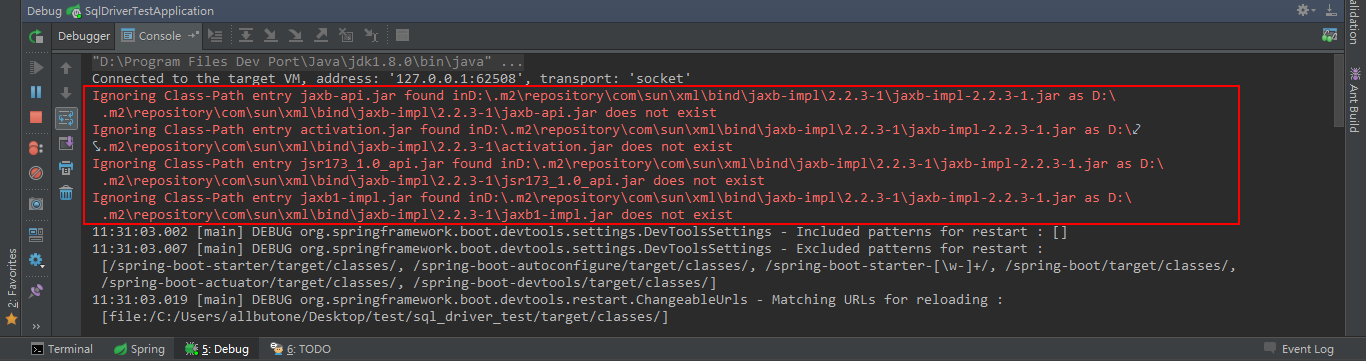 alert().
alert().Нужно писать, а потом удалять дополнительный код, а иногда эти команды все равно попадают в коммит (даже если вы думали, что все их забрали). А если при этом использовать линты (статические отладчики), то команды console или alert будут подсвечиваться в коде.
И на этом моменте в игру вступает Chrome DevTools, позволяя нам дебажить код без утомительных команд. Среди фишек этой тулзы, редактирование CSS и HTML, тестирование сети и проверка скорости сайта — наши любимые.
Чтобы на практике познакомиться с этой тулзой, давайте создадим простенькую страничку на JavaScript с getData() методом. Этот метод будет просто собирать данные с поля ввода, создавать DOM элемент с dataSpan ID и добавлять значение с поля ввода в этот элемент.
Вот как наша страничка будет выглядеть:
В HTML:
В JavaScript:
Сохраним ее как app.js.
Вот как наша страничка будет выглядеть в браузере:
Чтобы проверить как метод работает до того, как сохранять данные в dataSpan, можно использовать старомодные console. log(data) или window.alert(data). Вот что мы увидим запустив файл в VS Code:
log(data) или window.alert(data). Вот что мы увидим запустив файл в VS Code:
Это самый примитивный подход.
Вместо этого, мы используем брейкпоинты (точки останова) вChrome DevTools чтобы убедиться, что все работает как надо.
Брейкпоинт — это строка кода, на которой мы хотим приостановить прогонку кода, чтобы изучить как он работает (или не работает).
Возвращаясь к примеру, давайте запустим страницу в Google Chrome и сделаем следующее:
- Чтобы открыть Chrome Developer Tools, в правом верхнем углу браузера, кликнем чтобы открыть меню настроек.
- В этом меню, выберем Дополнительные инструменты (в английском меню — More tools), а потом Инструменты разработчика (Developer tools).
Кроме этого, можно использовать комбинацию клавиш Ctrl+Shift+I (мы пользуемся ею, но это уже вам решать =).
Открыв панель инструментов разработчика, давайте приостановим код на брейкпоинте:
- Выберите вкладку Sources.
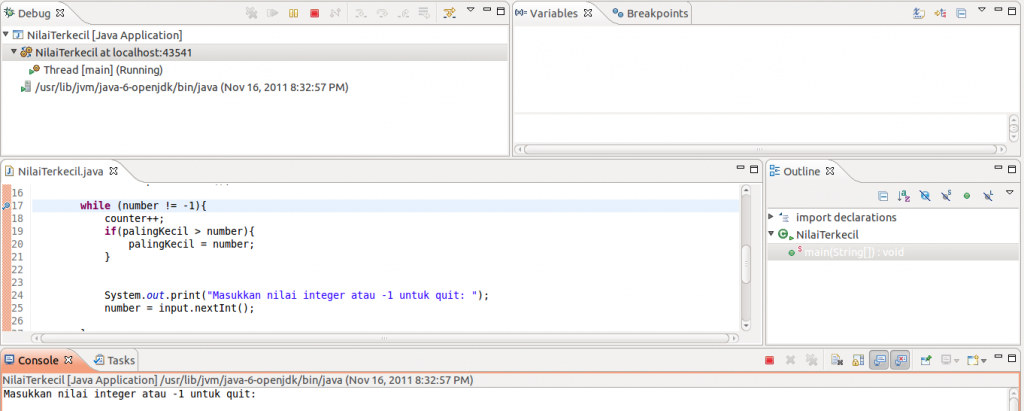
- В Sources, в панели Page, выберите app.js (который мы создали чуть раньше).
- В редакторе кода, кликните на номер строки
let data =document.getElementById('name').value;
Таким образом мы поставили брейкпоинт (для удобства, программа выделяет место с брейкпоинтом синим флажком). Также обратите внимание, что вырбанная переменная автоматически добавляется в секцию Breakpoints > Local (на панели JavaScript Debugging).
Управление интервалами выполнения кода
Поставив брейкпоинт, ми приостанавливаем исполнение функции на нем. Поэтому нам нужно будет продолжить построчное выполнение кода, чтобы изучить изменения нашей переменной.
В верхнем левом углу панели JavaScript Debugging находятся основные команды прогонки брейкпоинтов:
Первая кнопка, Resume script execution () продолжит выполнение кода до конца или до следующего брейкпоинта.
Давайте введем hello world в поле ввода. В строку добавится data = “hello world”. Теперь давайте кликнем на кнопку Step over next function call ().
Теперь давайте кликнем на кнопку Step over next function call ().
Выбранная строка с брейкпоинтом будет выполнена и дебаггер выберет следующую. Откройте вкладку Scope чтобы посмотреть значение переменной data. Оно изменилось на “hello world”, которое мы ввели ранее и просто показывает значение нашей переменной на конкретной строке кода. Кликните Step over next function call еще раз чтобы выполнить выбранный метод и перейти на следующую строку.
Если обновить страницу, значение переменной out также обновится в DOM элементе. Чтобы посмотреть значение переменной, можно кликнуть на Expand () слева от нее. Если же еще раз кликнуть Step over next function call, то текст “hello world” еще раз добавится в dataSpan.
Более сложная отладка
Предположим, что мы выполняем функцию посложнее, которую точно не помешает отладить. К примеру, мы хотим, чтобы пользователи вводили числа через пробел. Функция затем будет обрабатывать и выводить эти числа, их сумму, и результат умножения.

Для этого мы обновим код app.js как на скриншоте выше. Обновляем страницу и приступаем непосредственно к дебаггингу.
- Кликните 3 (номер строки of let data = document.getElementById(‘name’).value;) чтобы поставить брейкпоинт.
- Введите 23 24 е в строке ввода в браузере.
- Кликните Step over next function call.
На скриншоте видно, что и у суммы, и у произведения чисел значение NaN (not a number). Это показывает, что нужно исправить код немедленно.
Как еще можно поставить брейкпоинты
В большинстве случаев, ваш код намного длиннее и, вполне возможно, конкатенирован в одну строку. К примеру, предположим, что у вас 1000 строк кода. В этом случае, ставить брейкпоинты, кликая на номера строк каждый раз, не кажется такой уж отличной идеей, не правда ли?
Для этого в DevTools есть классный инструмент для установки брейкпоинтов на разные типы интеракции с браузером. На панели JavaScript Debugging, кликните Event Listener Breakpoints чтобы посмотреть доступные категории.
Как вы видите, можно поставить брейкпоинт на событие Mouse > click (клик мышкой) в любом месте нашего кода. Это означает, что, если кликнуть Get Input Data, выполнение кода остановится на событии onclick. И не нужно вручную ничего добавлять.
Клик на Step over next function call будет последовательно вести нас через код, используемый чтобы обработать клики.
Используя Event Listener Breakpoints, можно поставить брейкпоинты на кучу разных типов событий, таких как Keyboard, Touch, и XHR.
Ключевое слово “debugger”
Если ввести debugger в любом месте кода, Chrome DevTools приостановит выполнение кода на этой строке и подсветит ее также, как и брейкпоинты. Можно использовать этот инструмент чтобы дебажить JavaScript в Chrome или других браузерах. Только не забудьте удалить его, когда закончите отладку.
Код на скриншоте выше остановится на строке, которая содержит ключевое слово debugger и автоматически запустит Chrome DevTools. По сути, это то же самое, что и поставить брейкпоинт на эту строку. Также выполнением кода можно управлять с помощью кнопок Step into next function call и Step over next function call.
По сути, это то же самое, что и поставить брейкпоинт на эту строку. Также выполнением кода можно управлять с помощью кнопок Step into next function call и Step over next function call.
Выжимка
В начале мы рассмотрели команды console.log() и window.alert() и поняли, что они не слишком удобны. Нужно было их часто использовать по всему коду, что могло сделать код «тяжелее» и медленнее, если бы мы забыли их удалить перед коммитом.
Когда количество строк растет, Chrome Developer Tools намного более эффективен для отлова багов и оценки работы в целом.
Дебажим Angular
Легче всего отладить код Angular — использовать Visual Studio Code (VS Code). Чтобы начать дебаггинг, вам нужно будет установить расширение Debugger для Chrome:
- Запустите проект на VS Code и откройте вкладку Extensions. Или нажмите Ctrl+Shift+X на клаве.
- В строке поиска введите Chrome.
- Выберите Debugger for Chrome и кликните Install.
- После того как установите расширение, появится кнопка Reload.
 Кликните ее, чтобы завершить инсталляцию и активировать Debugger.
Кликните ее, чтобы завершить инсталляцию и активировать Debugger.
Как поставить брейкпоинт?
Точно так же, как и в DevTools, кликните на номер строки в app.component.ts. Строка с брейкпоинтом подсветится красным кружком (слева от номера строки).
Настраиваем дебаггер
Для начала, нам нужно будет настроить дебаггер:
1. С File Explorer перейдите на Debug вкладку.
Также можно использовать для этого Ctrl+Shift+D.
2. Кликните на иконку Settings чтобы создать launch.json.
Это файл с настройками, который мы будем использовать.
3. С выпадающего меню Select Environment выберите Chrome.
Это создаст новую папку .vscode и файл launch.json для вашего проекта.
4. Запустите этот файл.
5. Чтобы использовать этот файл для наших целей, в методе url замените localhost порт с 8080 на 4200.
6. Сохраните изменения.
Вот как должен выглядеть файл:
7. Нажмите F5 или кликните кнопку Start Debugging чтобы запустить Debugger.
8. Запустите Chrome.
9. Чтобы приостановить выполнение кода на брейкпоинте, обновите страницу.
Чтобы последовательно просмотреть выполнение кода и как меняются переменные, используйте клавишу F10.
README
В расширении Debugger для Chrome есть множество дополнительных конфигураций, работа з source maps и устранений всяческих неполадок. Чтобы просмотреть их прямо в VS Code, кликните на расширение и выберите вкладку Details.
Отладка бекенда (Node.js)
Здесь вы узнаете как дебажить код на Node.js. Вот самые распространённые подходы:
• Используя Chrome DevTools
На даный момент, это наш любимый подход.
• Используя IDE-шки типаVisual Studio Code, Visual Studio, WebStorm, и т.д.
Для примеров мы будем использовать VS Code и Chrome DevTools.
Chrome и Node.js используют тот же JavaScript-движок, Google V8, и это значит, что для бекенда мы будем использовать те же инструменты, что и для фронта.
Для этого:
1. Запустите свой проект в VS Code.
2. Перейдите на вкладку Console.
3. Введите команду npm start —inspect и нажмите Enter.
4. Проигнорируйте предлагаемый “chrome-devtools://…” URL (существует метод получше).
5. Запустите Chrome и введите “about:inspect”.
Это перенаправит вас на вкладку Devices на DevTools.
6. Кликните линк Open dedicated DevTools for Node.
Процесс отладки такой же, как и для фронтенда, то есть с использованием брейкпоинтов. На самом деле, очень удобно то, что не нужно переключаться на IDE. Таким образом, можно дебажить и фронт- и бекенд на одном интерфейсе.
Спасибо за чтение и надеемся, что вам понравился этот пост. Подписывайтесь на обновления — у нас в рукавах еще полно полезностей 🙂
отладка, дебаг и профилирование кода php (profiling) на хостинге Hostland
IDE PHPStorm можно скачать с официального сайта.
Для начала, создайте новую пустую папку и откройте её в редакторе. Далее, заходим в настройки: File → Settings
- Languages & Frameworks → PHP → Debug: Пропишем порт для соединения с сервером, который мы ранее указали в php.ini или прописали через панель управления. В нашем случае, это порт 8015
- Languages & Frameworks → PHP → Debug → DBGp Proxy
IDE key — PHPSTORM
Host — название вашего домена (domain_name)
Port — ещё раз укажем порт 8015 - Languages & Frameworks → PHP → Servers
Чтобы добавить соответствие путей на Вашем компьютере и удалённом сервере, нажмите значок «+» вверху слева Add(insert)
Name — указываем рандомное имя, к примеру testdev.com
Host — название вашего домена (domain_name)
Post — 80
Ставим галочку в чекбоксе Use path mappings и прописываем соответствие пути к только что созданной папке на локальной машине и абсолютного пути к рабочим файлам на сервере, к примеру: - Build, Execution, Deployment → Deployment
В данном пункте настроим SFTP соединение с нашим сервером. Для этого также необходимо добавить новое соединение, нажав на значок «+» вверху слева и выбрать Type — SFTP, Name можно выбрать рандомный, к примеру xDebugTest
Для этого также необходимо добавить новое соединение, нажав на значок «+» вверху слева и выбрать Type — SFTP, Name можно выбрать рандомный, к примеру xDebugTest
SFTP host — указываем название вашего домена
Port — 1024
Root path — /home/hostXXXXXXX (номер Вашего аккаунта)
User Name — вводим номер своего аккаунта hostXXXXXXX
Auth type — выбираем Key pair (OpenSSH or PuTTY) из выпадающего списка
Private key file — указываем путь до приватного ssh-ключа (id_rsa), предварительно скачанного с нашего сервера из папки /home/hostXXXXXXX/.ssh/
Web server root URL — прописываем корневой URL к Вашему сайту
Чтобы проверить, настроили ли Вы соединение правильно, нажмите на кнопку Test SFTP connection… В следующей вкладке Mappings укажем каталог, в котором будут располагаться файлы проекта локально и соответствующую директорию на сервере (можно пользоваться функцией обзора файловой системы): - Languages & Frameworks → PHP
PHP language level — выбираем версию php, используемую Вами в проекте
CLI Interpreter добавляем интерпретатор для обработки php-скриптов:
Name — можно указать рандомное, к примеру Remote PHP
Выбираем radio-button Deployment configuration и находим наше новое SFTP-соединение
В пункте PHP executable прописываем путь до исполняемого файла на сервере /home/hostXXXXXXX/domain_name/ и нажимаем Applyhtdocs/www/ sys-php-cgi/ php_wrapper.  cgi
cgi
IDE VSCode можно скачать с официального сайта.
Нам понадобится скачать 2 расширения. Это можно сделать прямо из приложения:
- Sync-Rsync (для упрощения работы с удалённым сервером)
Его можно скачать, открыв в программе VSCode панель Расширения и набрав в поисковой строке sync-rsync - PHP Debug, которое и будет «дебажить» наши php-скрипты
Далее, создаём пустую папку в любой удобной для Вас директории на локальной машине и открываем её в VSCode через верхнее меню: Файл → Открыть папку
Добавим в нее подпапку . vscode и создадим в ней новый файл settings.json, в котором пропишем настройки для расширения sync-rsync:
vscode и создадим в ней новый файл settings.json, в котором пропишем настройки для расширения sync-rsync:
{
"folders": [
{
"path": "/home/путь/до/локальной/папки"
}
],
"sync-rsync.onSaveIndividual": true,
"sync-rsync.executableShell": "/bin/bash",
"sync-rsync.shell": "ssh -p 1024 -i /home/user/.ssh/id_rsa",
"sync-rsync.delete": true,
"sync-rsync.sites": [
{
"localPath": "/home/путь/до/локальной/папки",
"remotePath": "[email protected]:/home/hostXXXXXXX/domain_name.ru/htdocs/www/"
}
]
}/home/user/.ssh/id_rsa — это путь до сгенерированного на втором шаге закрытого ключа на локальной машине.
Сохраните файл, затем нажмите F1, введите в поисковую строку sync и выберите из выпадающего списка пункт Sync Remote to Local — это действие автоматически скопирует файлы с сервера в Вашу локальную папку:
После этого нажмите на значок отладки (1) и на иконку с маленькой шестеренкой (2):
В папке . vscode автоматически создастся файл launch.json, в которм нужно исправить и дописать следующее:
vscode автоматически создастся файл launch.json, в которм нужно исправить и дописать следующее:
{
"version": "0.2.0",
"configurations": [
{
"name": "Listen for XDebug",
"type": "php",
"request": "launch",
"port": 8015,
"pathMappings": {
"/home/hostXXXXXXX/domain_name.ru/htdocs/www": "${workspaceRoot}/"
}
},
{
"name": "Launch currently open script",
"type": "php",
"request": "launch",
"program": "${file}",
"cwd": "${fileDirname}",
"port": 8015
}
]
}Настройка VSCode завершена.
Приложение настроено. Переходим к последнему шагу — тестирование.
Отладка Express
В Express используется внутренний модуль debug для регистрации информации о сопоставлениях маршрутов, используемых функциях промежуточной обработки, режиме приложения и выполнении цикла “запрос-ответ”.
debug можно сравнить с расширенной версией console., но, в отличие от  log
logconsole.log, в рабочем коде не нужно добавлять символы комментария к протоколам debug. Ведение протокола по умолчанию выключено, но его можно условно активировать с помощью среды переменной DEBUG.
Для просмотра всех внутренних протоколов, используемых в Express, при запуске приложения задайте для переменной среды DEBUG значение express:*.
$ DEBUG=express:* node index.js
В Windows используется соответствующая команда.
> set DEBUG=express:* & node index.js
При запуске этой команды в стандартном приложении, созданном с помощью генератора приложений Express, будет получен следующий вывод:
$ DEBUG=express:* node ./bin/www
express:router:route new / +0ms
express:router:layer new / +1ms
express:router:route get / +1ms
express:router:layer new / +0ms
express:router:route new / +1ms
express:router:layer new / +0ms
express:router:route get / +0ms
express:router:layer new / +0ms
express:application compile etag weak +1ms
express:application compile query parser extended +0ms
express:application compile trust proxy false +0ms
express:application booting in development mode +1ms
express:router use / query +0ms
express:router:layer new / +0ms
express:router use / expressInit +0ms
express:router:layer new / +0ms
express:router use / favicon +1ms
express:router:layer new / +0ms
express:router use / logger +0ms
express:router:layer new / +0ms
express:router use / jsonParser +0ms
express:router:layer new / +1ms
express:router use / urlencodedParser +0ms
express:router:layer new / +0ms
express:router use / cookieParser +0ms
express:router:layer new / +0ms
express:router use / stylus +90ms
express:router:layer new / +0ms
express:router use / serveStatic +0ms
express:router:layer new / +0ms
express:router use / router +0ms
express:router:layer new / +1ms
express:router use /users router +0ms
express:router:layer new /users +0ms
express:router use / <anonymous> +0ms
express:router:layer new / +0ms
express:router use / <anonymous> +0ms
express:router:layer new / +0ms
express:router use / <anonymous> +0ms
express:router:layer new / +0ms
При последующем запросе, адресованном приложению, вы увидите протоколы, заданные в коде Express:
express:router dispatching GET / +4h
express:router query : / +2ms
express:router expressInit : / +0ms
express:router favicon : / +0ms
express:router logger : / +1ms
express:router jsonParser : / +0ms
express:router urlencodedParser : / +1ms
express:router cookieParser : / +0ms
express:router stylus : / +0ms
express:router serveStatic : / +2ms
express:router router : / +2ms
express:router dispatching GET / +1ms
express:view lookup "index. pug" +338ms
express:view stat "/projects/example/views/index.pug" +0ms
express:view render "/projects/example/views/index.pug" +1ms
pug" +338ms
express:view stat "/projects/example/views/index.pug" +0ms
express:view render "/projects/example/views/index.pug" +1ms
Для просмотра протоколов только из реализации маршрутизатора, задайте для переменной DEBUG значение express:router. Аналгичным образом, для просмотра протоколов только из реализации приложения, задайте для переменной DEBUG значение express:application и т.д.
Приложения, генерируемые с помощью команды
expressПриложение, генерируемое с помощью команды express, также использует модуль debug, и область действия пространства имен отладки определяется именем приложения.
Например, если приложение сгенерировано с помощью команды $ express sample-app, операторы отладки (операторы debug) можно активировать с помощью следующей команды:
$ DEBUG=sample-app:* node ./bin/www
Можно указать несколько пространств имен для отладки, путем ввода списка имен через запятую:
$ DEBUG=http,mail,express:* node index. js
js
Дополнительная информация о модуле debug приведена на странице debug.
Файл debug.log в папках, на рабочем столе – что это такое, причины появления
Приветствую!
В процессе работы за компьютером могут возникать различные ситуации, проблемы и прочие не совсем понятные и объяснимые вещи. И одной из таких проблем может являться появление файла под именем debug.log, который может быть пустым, и, соответственно, файл имеет размер в 0 байт, а может содержать не сильно понятные строки с текстом.
Давайте разберёмся, какова причина этого явления и как с ней справиться.
Спонтанное появление файла debug.log в различных папках
Дабы понять, что происходит, для начала стоит рассказать о предназначении данного файла. В данный файл прописывается различная отладочная информация, события, которые могут возникать в процессе работы программы. Данный функционал необходим программистам при разработке софта, его отладки (доведения до полностью безошибочной работы в тех или иных сценариях). Для обычных пользователей данная информация не несёт никакой пользы, она является избыточной. Так почему же тогда порой данные файлы всё равно можно наблюдать? Ответ прост – программисты порой забывают отключить данный функционал при релизе программы, или при выходе её очередного обновления.
Для обычных пользователей данная информация не несёт никакой пользы, она является избыточной. Так почему же тогда порой данные файлы всё равно можно наблюдать? Ответ прост – программисты порой забывают отключить данный функционал при релизе программы, или при выходе её очередного обновления.
Причём изредка данные файлы создаются не из-за действий самих разработчиков, а из-за действий третьих лиц, которые включают режим отладки при создании так называемых сборок. Под сборками подразумеваются неофициальные дистрибутивы программных продуктов, игр.
К примеру, не так давно данная проблема была замечена у весьма серьёзного и довольно популярного программного продукта – графического редактора Adobe Photoshop. При его использовании создаётся файл debug.log в тех папках, откуда берутся изображения и куда сохраняются.
Так как же исправить проблему с появлением файла debug.log. Об этом далее.
Исправить данную проблему достаточно легко – просто установить обновление данного программного обеспечения, где оная проблема устранена. Если на текущий момент более новая версия программы отсутствует, то можно установить предыдущую версию программы.
Если на текущий момент более новая версия программы отсутствует, то можно установить предыдущую версию программы.
В конце концов, можно и немного подождать, благо сам софт же функционирует корректно и в полном объёме. А появляющийся файл debug.log можно удалить, ни к какому сбою это не приведёт. Единственное, необходимо отметить, что пока работает программа, которая его создала, оный файл удалить не получится, необходимо предварительно закрыть оную.
Ну вот, теперь вы знаете, что за файл такой под именем debug.log, почему он появляется на компьютере и как можно исправить ситуацию.
Найдите, исправьте и предотвратите ошибки в вашем коде, Пол Бутчер
Найдите, исправьте и предотвратите ошибки в вашем коде
Пол Батчер
Профессиональные программисты развивают навык безошибочно ориентироваться на
основная причина ошибки. Они могут это сделать, потому что написали много
код с ошибками, а затем приобрел опыт его исправления. В этой книге собраны все
этот опыт — используйте его, и вы обнаружите, что пишете меньше ошибок, а
те, которые вы напишете, будет легче выследить.
В этой книге собраны все
этот опыт — используйте его, и вы обнаружите, что пишете меньше ошибок, а
те, которые вы напишете, будет легче выследить.
Отладка! снабдит вас инструментами, методами и подходами к поможет вам с уверенностью справиться с любой ошибкой. Эти секреты профессиональных отладки освещают каждый этап жизненного цикла ошибки, начиная с создание программного обеспечения, упрощающего отладку; через обнаружение ошибок, размножение и диагностика; для развертывания вашего возможного исправления.
Пишете ли вы язык Java или ассемблер, ориентируетесь ли вы на серверы или встроенные микроконтроллеры или с использованием гибких или традиционных подходов, применяются те же основные принципы исправления ошибок.
Вы познакомитесь с эмпирическим подходом, который использует уникальные возможности вашего программного обеспечения.
способность показать вам, что на самом деле происходит, важность поиска
надежные и удобные средства воспроизведения ошибки, и как избежать
общие подводные камни. Вы узнаете, как использовать общедоступные инструменты для
автоматически обнаруживать проблемы до того, как о них сообщат клиенты.
Вы создадите программное обеспечение для «самоотладки», которое автоматически предоставит
доступ к важной внутренней информации и выявляет сломанные
предположения, которые приводят к ошибкам.
Вы узнаете, как использовать общедоступные инструменты для
автоматически обнаруживать проблемы до того, как о них сообщат клиенты.
Вы создадите программное обеспечение для «самоотладки», которое автоматически предоставит
доступ к важной внутренней информации и выявляет сломанные
предположения, которые приводят к ошибкам.
Что вам нужно
ресурсов
Выпуски:
- P2.0 17.02.2010
- P1.0 2009/11/04
- B2.0 2009/09/11
- B1.1 21.07.2009
- Введение
- Суть проблемы
- Метод безумия
- Репродукция
- Диагностировать экстракт
- Исправить
- Отражение
- Изображение большего размера
- Обнаружение проблемы
- Прагматичный нулевой допуск
- Debug-Fu
- Особые случаи
- Идеальная среда отладки
- Научите свое программное обеспечение отлаживать себя экстракт
- Антипаттерны
Автор
Пол Батчер работал в различных областях на всех уровнях абстракция, от микрокода на бит-срезовых процессорах до высокоуровневого декларативное программирование и все промежуточные моменты. Опыт Пола
приходит из работы в стартапах, где он имел честь
сотрудничество с несколькими отличными командами по передовым технологиям.
Опыт Пола
приходит из работы в стартапах, где он имел честь
сотрудничество с несколькими отличными командами по передовым технологиям.Найдите, исправьте и предотвратите ошибки в вашем коде, Пол Бутчер
Некоторые разработчики бесцельно бродят в поисках ошибки без конкретных результатов. Другие умеют безошибочно определять первопричину ошибки. Они гении? Просто повезло? Нет, они узнали секреты профессиональной отладки. Эта книга познакомит вас с инструментами, методами и подходами, испытанными в горниле профессиональной разработки программного обеспечения, чтобы вы могли уверенно справиться с любой ошибкой.Вы узнаете, как обрабатывать каждый этап жизненного цикла ошибки, от создания программного обеспечения, упрощающего отладку, до обнаружения, воспроизведения, диагностики и развертывания вашего окончательного исправления.
Если вы разрабатываете программное обеспечение, рано или поздно вы обнаружите, что оно не всегда ведет себя так, как вы планировали. Разобраться, почему это плохо, может быть сложно. Иногда очень тяжело . Отладка! здесь, чтобы помочь!
Иногда очень тяжело . Отладка! здесь, чтобы помочь!
Баги все разные: серебряной пули нет.Вы должны полагаться на свой интеллект, интуицию, детективные навыки и да, даже немного удачи. Но это не значит, что вы полностью предоставлены сами себе — вы можете многому научиться у тех, кто ушел раньше. В этой книге собраны десятилетия тяжелого труда, накопленного в окопах профессиональной разработки программного обеспечения, что дает вам фору и вооружает вас инструментами, необходимыми для того, чтобы разобраться в сути проблемы, с чем бы вы ни столкнулись.
Пишете ли вы Java или язык ассемблера, ориентируетесь ли вы на серверы или встроенные микроконтроллеры, используя гибкий или традиционный подход, применяются одни и те же основные принципы исправления ошибок.От создания программного обеспечения, которое легко отлаживать (и, кстати, с меньшей вероятностью в первую очередь содержать ошибки), до обработки отчетов об ошибках и развертывания вашего окончательного исправления, мы охватим весь жизненный цикл ошибки.
Вы узнаете об эмпирическом подходе, который использует уникальную способность вашего программного обеспечения показать вам, что происходит на самом деле, важность поиска надежных и удобных средств воспроизведения ошибки и распространенные ошибки, чтобы вы могли их избежать. Вы увидите, как использовать общедоступные инструменты для автоматического обнаружения проблем до того, как о них сообщат клиенты, и как создать «прозрачное программное обеспечение», обеспечивающее доступ к критически важной информации и внутреннему состоянию.
Отладка — открытие
Мы уже находимся в сеансе отладки, поэтому давайте отладим нашу программу.
После команды load наша программа останавливается в точке входа . Об этом свидетельствует
«Начальный адрес 0x8000XXX» — часть вывода GDB. Точка входа — это часть программы, которая
процессор / ЦП выполнится первым.
В начальном проекте, который я вам предоставил, есть дополнительный код, который запускает с до основную функцию . В настоящее время нас не интересует эта «предварительная» часть, поэтому давайте сразу перейдем к началу
В настоящее время нас не интересует эта «предварительная» часть, поэтому давайте сразу перейдем к началу основная функция . Мы сделаем это с помощью точки останова. Ошибка прервать основной в командной строке (gdb) :
Примечание для этих команд gdb я обычно не предоставляю копируемый блок кода так как они короткие, и быстрее просто напечатать их самостоятельно. Вдобавок большинство можно сократить. Например,
bдляbreakилиsдляstep, см. Gdb quick ref для получения дополнительной информации или используйте Google, чтобы найти других.Кроме того, вы можете использовать завершение табуляции путем ввода первых нескольких букв, чем одна вкладка для завершения или две вкладки для посмотреть все возможные команды.Наконец,
help xxxx, где xxxx — это команда, предоставит короткие имена и другую информацию:(gdb) справка s шаг, с Пошаговая программа, пока не достигнет другой исходной строки.Использование: шаг [N] Аргумент N означает шаг N раз (или до остановки программы по другой причине).
(gdb) обрыв основной
Точка останова 1 по адресу 0x80001f0: файл src / 05-led-roulette / src / main.rs, строка 7.
Примечание: автоматическое использование аппаратных точек останова для адресов только для чтения.
Затем введите команду continue :
(gdb) продолжить
Продолжаем.
Точка останова 1, led_roulette :: __ cortex_m_rt_main_trampoline () в src / 05-led-roulette / src / main.rs: 7
7 # [запись]
Точки останова могут использоваться для остановки нормального выполнения программы. Команда continue позволит
программа работает свободно , пока не достигнет точки останова.В этом случае, пока он не достигнет # [запись] который является трамплином для основной функции и где break main устанавливает точку останова.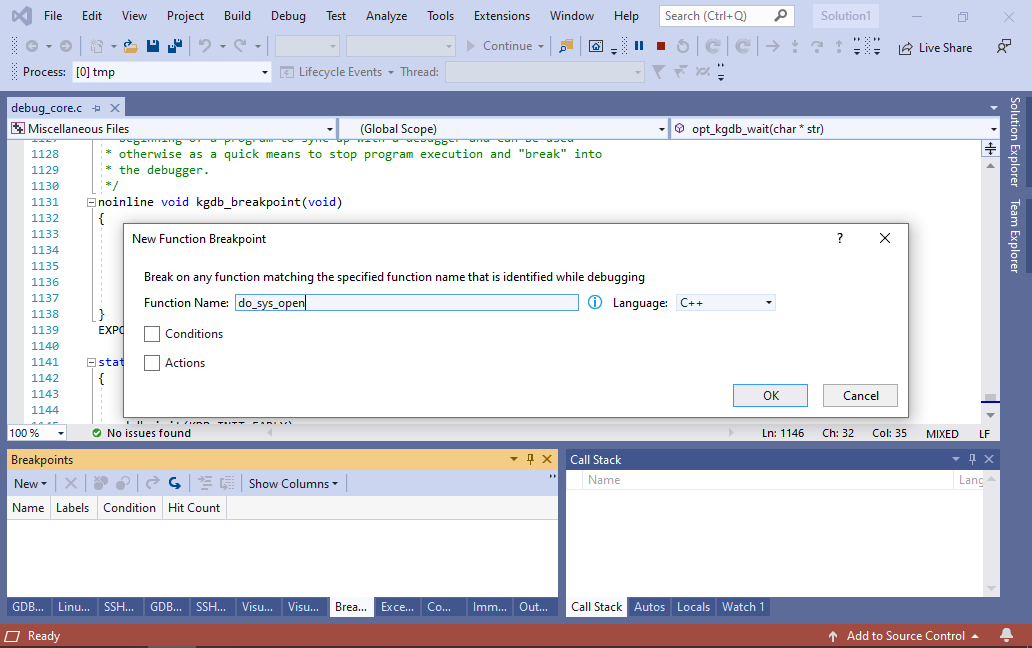
Обратите внимание на , что в выходных данных GDB указано «Точка останова 1». Помните, что наш процессор может использовать только шесть из этих точки останова, поэтому рекомендуется обращать внимание на эти сообщения.
ОК. Так как мы остановились на # [запись] и использовали дизассемблер / m , мы видим код
для входа, который является батутом к основному.Это означает, что он устанавливает стек, а затем
вызывает вызов подпрограммы к основной функции , используя команду ветвления и связывания ARM, bl .
(гдб) разобрать / м
Дамп ассемблерного кода для функции main:
8 # [запись]
0x080001ec <+0>: нажмите {r7, lr}
0x080001ee <+2>: mov r7, sp
=> 0x080001f0 <+4>: bl 0x80001f6
0x080001f4 <+8>: udf # 254; 0xfe
Конец дампа ассемблера. Затем нам нужно выполнить команду step gdb, которая продвинет оператор программы
путем перехода к функциям / процедурам. Итак, после этой первой команды
Итак, после этой первой команды step мы
внутри main и расположены в первом исполняемом операторе rust , строка 10, но это не выполнено:
(gdb) шаг
led_roulette :: __ cortex_m_rt_main () в src / 05-led-roulette / src / main.rs: 10
10 пусть x = 42;
Затем мы выполним второй шаг , который выполняет строку 10 и останавливается на
строка 11 _y = x; , снова строка 11 — это , а не .
Примечание , мы могли нажать Enter во втором приглашении
(gdb)и он бы переиздал предыдущий оператор,step, но для ясности в этом руководстве мы обычно повторно набираем команду.
(gdb) шаг
11 _y = x;
Как видите, в этом режиме на каждом шаге команда GDB будет печатать текущий оператор вместе с
вместе с номером его строки. Как вы увидите позже в режиме TUI, вы не увидите инструкции
в командной области.
Теперь мы находимся «на» утверждении _y = x ; этот оператор еще не был выполнен. Это означает, что x инициализируется, но _y нет. Давайте проверим эти стековые / локальные переменные, используя print команда, p для краткости:
(gdb) печать x
1 доллар = 42
(gdb) p & x
$ 2 = (* mut i32) 0x20009fe0
(gdb) p _y
3 доллара США = 536870912
(gdb) p & _y
$ 4 = (* mut i32) 0x20009fe4
Как и ожидалось, x содержит значение 42 .Однако _y содержит значение 536870912 (?). Этот
потому что _y еще не инициализирован, он содержит какое-то значение мусора.
Команда print & x печатает адрес переменной x . Интересно то, что GDB
вывод показывает тип ссылки: * mut i32 , изменяемый указатель на значение i32 . Другой
Интересно то, что адреса x и _y очень близки друг к другу: их
Адреса разделены на 4 байт.
Вместо того, чтобы печатать локальные переменные одну за другой, вы также можете использовать команду info locals :
(gdb) информация местным жителям
х = 42
_y = 536870912
ОК. С другим шагом мы будем в верхней части цикла {} оператор :
(gdb) шаг
14 петля {}
И _y теперь должны быть инициализированы.
(gdb) печать _y
5 долларов = 42
Если мы снова используем шаг шаг поверх оператора цикла {} , мы застрянем, потому что программа
никогда не пропускайте это заявление.
ПРИМЕЧАНИЕ Если вы использовали шаг
, шагили любую другую команду по ошибке, и GDB зависает, вы можете получить он отклеился, нажавCtrl + C.
Как было сказано выше, команду disassemble / m можно использовать для дизассемблирования программы вокруг
линия, на которой вы сейчас находитесь.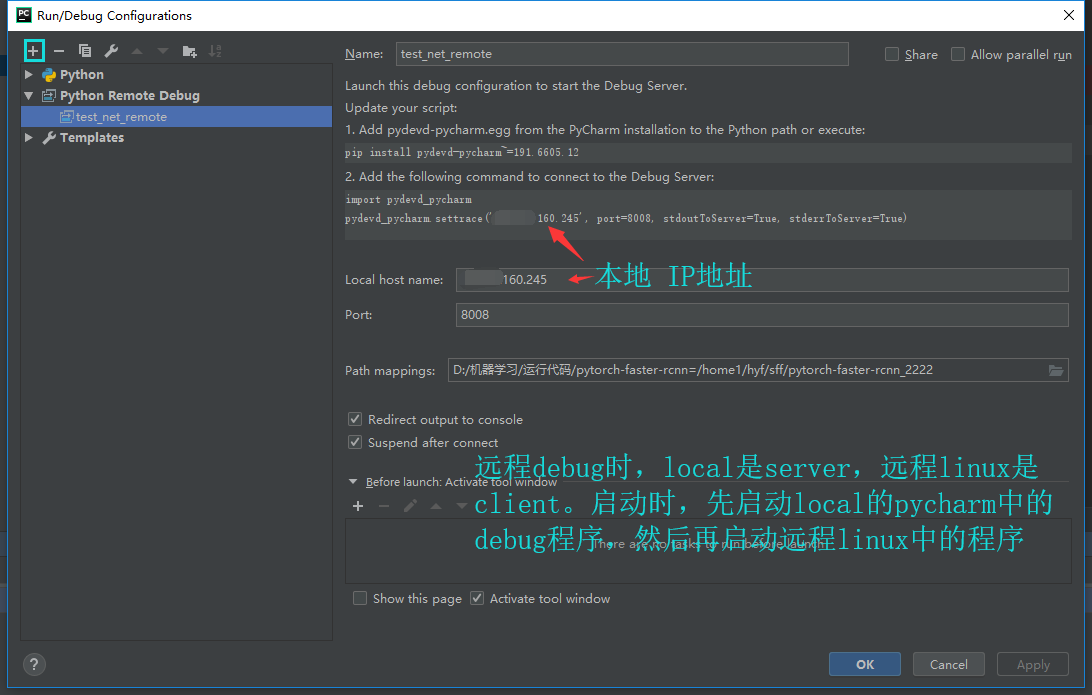 Вы также можете установить
Вы также можете установить print asm-demangle на поэтому имена разобраны, это нужно сделать только один раз во время сеанса отладки. Позже
эта и другие команды будут помещены в файл инициализации, что упростит
запуск сеанса отладки.
(gdb) включить печать asm-demangle
(гдб) разобрать / м
Дамп ассемблерного кода для функции _ZN12led_roulette18__cortex_m_rt_main17h51e7c3daad2af251E:
8 fn main () ->! {
0x080001f6 <+0>: sub sp, # 8
0x080001f8 <+2>: movs r0, # 42; 0x2a
9 лет _у;
10 пусть x = 42;
0x080001fa <+4>: str r0, [sp, # 0]
11 _y = x;
0x080001fc <+6>: str r0, [sp, # 4]
12
13 // бесконечный цикл; просто чтобы мы не покидали этот кадр стека
14 петля {}
=> 0x080001fe <+8>: b.n 0x8000200
0x08000200 <+10>: b.n 0x8000200
Конец дампа ассемблера.
Смотрите жирную стрелку => слева? Он показывает инструкцию, которую процессор выполнит следующей.
Кроме того, как упоминалось выше, если вы выполняли команду step , GDB зависает, потому что
выполняет инструкцию перехода к себе и никогда не проходит мимо нее. Итак, вам нужно использовать Ctrl + C , чтобы восстановить контроль.Альтернативой является использование команды GDB stepi ( si ), которая выполняет
одна инструкция asm, и GDB напечатает адрес и номер строки инструкции
процессор выполнится следующим, и он не застрянет.
(gdb) степи
0x08000194 14 петель {}
(gdb) si
0x08000194 14 петель {}
Последний трюк перед тем, как мы перейдем к чему-то более интересному. Введите в GDB следующие команды:
(gdb) остановка сброса монитора
Невозможно соответствовать запрошенной скорости 1000 кГц при использовании 950 кГц
Невозможно соответствовать запрошенной скорости 1000 кГц при использовании 950 кГц
скорость адаптера: 950 кГц
цель остановлена из-за запроса отладки, текущий режим: поток
xPSR: 0x01000000 ПК: 0x08000194 msp: 0x2000a000
(gdb) продолжить
Продолжаем. Точка останова 1, led_roulette :: __ cortex_m_rt_main_trampoline () в src / 05-led-roulette / src / main.rs: 7
7 # [запись]
(гдб) разобрать / м
Дамп ассемблерного кода для функции main:
7 # [запись]
0x080001ec <+0>: нажмите {r7, lr}
0x080001ee <+2>: mov r7, sp
=> 0x080001f0 <+4>: bl 0x80001f6
Точка останова 1, led_roulette :: __ cortex_m_rt_main_trampoline () в src / 05-led-roulette / src / main.rs: 7
7 # [запись]
(гдб) разобрать / м
Дамп ассемблерного кода для функции main:
7 # [запись]
0x080001ec <+0>: нажмите {r7, lr}
0x080001ee <+2>: mov r7, sp
=> 0x080001f0 <+4>: bl 0x80001f6
0x080001f4 <+8>: udf # 254; 0xfe
Конец дампа ассемблера.
Мы вернулись к началу # [запись] !
остановка сброса монитора сбросит микроконтроллер и остановит его в самом начале программы.Затем команда continue позволит программе работать свободно, пока она не достигнет точки останова в
в данном случае это точка останова на # [запись] .
Эта комбинация удобна, когда вы по ошибке пропустили часть программы, которую вы заинтересован в осмотре. Вы можете легко откатить состояние вашей программы до его самого начало.
Мелкий шрифт : Эта команда
resetне очищает и не затрагивает ОЗУ.Эта память сохранит значения из предыдущего прогона.Это не должно быть проблемой, если только поведение вашей программы не зависит от значения неинициализированных переменных , но это определение Undefined Behavior (УБ).
Мы закончили этот сеанс отладки. Вы можете завершить его с помощью команды quit .
(gdb) выйти
Сеанс отладки активен.
Нижний 1 [Удаленная цель] будет отключен.
Все равно выйти? (y или n) y
Отключение от программы: $ PWD / target / thumbv7em-none-eabihf / debug / led-roulette, Удаленная цель
Завершение удаленной отладки. Для более удобной отладки вы можете использовать текстовый пользовательский интерфейс GDB (TUI). Чтобы войти в это mode введите одну из следующих команд в оболочке GDB:
(gdb) layout src
(GDB) макет asm
(gdb) разделение макета
ПРИМЕЧАНИЕ Приносим извинения пользователям Windows, GDB поставляется с GNU ARM Embedded Toolchain.
может не поддерживать этот режим TUI
:-(.
Ниже приведен пример настройки для раскладки макета путем выполнения следующих команд.Как видите, мы отказались от передачи параметра --target :
$ грузовой пробег
(gdb) целевой пульт: 3333
(gdb) загрузка
(gdb) установить печать asm-demangle на
(gdb) отключить источники стиля
(gdb) break main
(gdb) продолжить
Вот командная строка с указанными выше командами как параметры -ex , чтобы сэкономить время на вводе,
вскоре мы предоставим более простой способ выполнить начальный набор команд:
cargo run - -q -ex 'target remote: 3333' -ex 'load' -ex 'установить print asm-demangle on' -ex 'установить источники стиля выкл' -ex 'b main' -ex 'c' цель / thumbv7em-none-eabihf / отладка / led-рулетка
И вот результат:
Теперь мы прокрутим верхнее окно исходного кода вниз, чтобы увидеть весь файл, и выполнить разбиение макета , а затем шаг :
Затем мы выполним несколько info locals и step ‘s:
(gdb) информация местным жителям
(gdb) шаг
(gdb) информация местных жителей
(gdb) шаг
(gdb) информация местных жителей
В любой момент вы можете выйти из режима TUI, используя следующую команду:
(gdb) tui disable
ПРИМЕЧАНИЕ Если GDB CLI по умолчанию вам не нравится, проверьте gdb-dashboard.
Он использует Python для превратить стандартный интерфейс командной строки GDB в панель, на которой отображаются регистры, исходное представление, представление сборки и другие вещи.
Не закрывайте OpenOCD! Мы будем использовать его снова и снова позже. Лучше просто чтобы оставить его включенным. Если вы хотите узнать больше о возможностях GDB, ознакомьтесь с разделом Как использовать GDB.
Что дальше? Я обещал API высокого уровня.
Отладка! уровень 1 | Технология окраски
Debug IT! Home work — Посмотрите видео о ремикшировании
История и стратегия отладки
История
Термин «отладка» был придуман одним из первых компьютерных программистов, Грейс Хоппер, после того, как она обнаружила моль в аппаратном обеспечении (физических частях компьютера). Мы будем считать, что наши ошибки являются программным обеспечением (сценариями) и не будут разбирать наши компьютеры.
Мы будем считать, что наши ошибки являются программным обеспечением (сценариями) и не будут разбирать наши компьютеры.
Стратегия
Не создавайте проблем! Добавляйте код постепенно (делайте понемногу) и тестируйте по ходу.
Но если что-то начинает работать так, как вы не ожидали, отладка — это весело!
- Будьте терпеливы.
- Попробуйте сказать, что конкретно не работает.
- Разбейте его, возьмите кусочек и попробуйте по отдельности.
- Щелкните по отдельному сценарию.
- Просмотрите код строка за строкой
- Обратитесь за помощью к однокласснику.
- Делайте перерывы.
- Помните, что всегда может быть более одной проблемы, поэтому не думайте, что вы ее не исправили, возможно, вы просто не исправили ее полностью.
- Убедитесь, что вы больше ничего не сломали
- перейти к официальной справке по нулям http://scratch.mit.edu/discuss/7/
Проверьте свои навыки отладки и исправьте следующие проекты.

При щелчке по зеленому флажку и Гобо, и Скретч Кот должны начать танцевать.Но только Скретч Кот начинает танцевать! Как исправить программу?
В этом проекте при щелчке по зеленому флажку Scratch Cat должен начинать с левой стороны сцены, говорить что-то о том, что находится на левой стороне, скользить к правой стороне сцены и говорить что-то о том, что находится на левой стороне сцены. правая сторона. Он срабатывает при первом щелчке по зеленому флажку, но не снова. Как исправить программу?
Scratch Cat должен делать переворот при нажатии клавиши пробела. Но при нажатии клавиши пробела ничего не происходит! Как исправить программу?
Выделите для подсказки: спрайты могут двигаться так быстро, что человеческий глаз не может их обнаружить
В этом проекте Scratch Cat должен ходить взад и вперед по сцене, когда Scratch Cat нажимается.Но Scratch Cat срывается — и ходит вверх ногами! Как исправить программу?
Debug It! 5
В этом проекте, когда щелкают по зеленому флажку, Scratch Cat должен произносить «Мяу, мяу, мяу!» В речевом пузыре и в виде звука. Но речевой пузырь возникает раньше звука, а Scratch Cat издает только один звук «Мяу»! Как исправить программу?
Но речевой пузырь возникает раньше звука, а Scratch Cat издает только один звук «Мяу»! Как исправить программу?
СЛЕДУЮЩИЙ-> Фон
Рецензия на книгу: Debug It! — ElegantCode
На протяжении своей карьеры профессионального разработчика программного обеспечения я потратил довольно много времени на обучение, чтобы отточить свои навыки отладки.Я всегда считал это одной из необходимых способностей настоящего мастера программного обеспечения. Я также твердо убежден, что время, затрачиваемое на поиск ошибок, должно быть максимально сведено к минимуму. Другие обязательные дисциплины, такие как разработка через тестирование, должны максимально ограничивать использование ваших навыков отладки. Но когда дело доходит до поклонника, любому инженеру-программисту очень важно иметь надежные навыки отладки.
Давние читатели моего блога знают, что я большой поклонник Джона Роббинса? книги по той же теме. Поэтому, когда Пол Бутчер, автор Debug It !, попросил меня прочитать его книгу, я искренне согласился. И я очень рад, что сделал.
Поэтому, когда Пол Бутчер, автор Debug It !, попросил меня прочитать его книгу, я искренне согласился. И я очень рад, что сделал.
Большинство людей автоматически думают о своем любимом отладчике, когда слышат или говорят о нем? отладка ?. Книга не об этом. Эта книга посвящена интеллектуальному процессу исправления ошибок. Так же, как Red-Green-Refactor , отладка — это дисциплина со своим собственным основным процессом.
Книга разделена на три части, каждая из которых освещает определенный аспект отладки в целом.В первой части представлен обзор в качестве подробного объяснения каждого из этапов процесса отладки.
Для более опытных разработчиков это может быть просто краткое изложение процесса, который они уже знают и которому следуют. Для менее опытных разработчиков эта первая часть предоставляет кладезь информации, которую многие из нас усвоили на собственном горьком опыте на протяжении всей своей карьеры.
Во второй части рассказывается о том, как отладка вписывается в более широкий процесс разработки программного обеспечения. Такие темы, как отслеживание ошибок, работа с пользователями / сотрудниками службы поддержки, определение приоритетов ошибок, качество программного обеспечения и т. Д.? обсуждаются в двух главах, составляющих эту часть книги.
Такие темы, как отслеживание ошибок, работа с пользователями / сотрудниками службы поддержки, определение приоритетов ошибок, качество программного обеспечения и т. Д.? обсуждаются в двух главах, составляющих эту часть книги.
Третья и заключительная часть состоит из еще нескольких ? Advanced? тем. Обсуждается ряд стратегий для работы с особыми случаями, такими как исправления, ошибки параллелизма, Heisenbugs, ошибки производительности, ошибки в стороннем программном обеспечении и т. Д.? . Также есть глава, в которой описывается идеальная среда отладки, в основном пропагандирующая автоматические тесты, контроль версий и автоматические сборки, которые являются довольно простыми вещами для большинства из нас, но, к сожалению, не для всех.Глава о программном обеспечении с самоотладкой была довольно интересной, как и последняя глава об анти-шаблонах, которая также настоятельно рекомендуется. Меня лично заинтриговало мнение автора о командах обслуживания, что укрепило мое мнение по этому поводу (это может быть будущая запись в блоге).
Эта книга также содержит огромное количество анекдотов и рассказов о реальных сценариях, которые помогают проиллюстрировать различные темы и закрепить идеи, которые пытается сформулировать автор.
Опять же, эту книгу настоятельно рекомендуется, так как она содержит много мудрости и опыта из области разработки программного обеспечения.Это всего 190 страниц, так что вы сможете прочитать очень быстро. Так что вы не можете проиграть на этом.
Я знаю, что в последнее время публикую много рецензий на книги. Я наслаждался тихим трехнедельным отпуском дома, поэтому делаю тщетную попытку наверстать упущенное из-за чтения. У меня, вероятно, будет еще один или два обзора книг.
Отладка Kotlin Flow с использованием IntelliJ IDEA — учебное пособие
В этом руководстве показано, как создать Kotlin Flow и отладить его с помощью IntelliJ IDEA.
В руководстве предполагается, что у вас есть предварительные знания о сопрограммах и концепциях Kotlin Flow.
Отладка работает для kotlinx-coroutines-core версии 1.3.8 или новее.
Создайте поток Kotlin
Создайте поток Kotlin с медленным эмиттером и медленным сборщиком:
Откройте проект Kotlin в IntelliJ IDEA. Если у вас нет проекта, создайте его.
Откройте файл
main.ktвsrc / main / kotlin.Каталог
srcсодержит исходные файлы и ресурсы Kotlin. Файлmain.ktсодержит пример кода, который напечатаетHello World!.Создайте функцию
simple (), которая возвращает поток из трех чисел:Используйте функцию
delay ()для имитации кода блокировки, потребляющего ресурсы ЦП. Он приостанавливает сопрограмму на 100 мс, не блокируя поток.Произведите значения в цикле
для, используя функциюemit ().
импорт kotlinx.coroutines. * импортировать kotlinx.coroutines.flow. * импорт kotlin.system. * fun simple (): Flow
= flow { for (i in 1..3) { задержка (100) испускать (я) } } Измените код в функции
main ():Используйте блок
runBlocking (), чтобы обернуть сопрограмму.Соберите выданные значения с помощью функции
collect ().Используйте функцию
delay ()для имитации кода, потребляющего ресурсы ЦП.Он приостанавливает сопрограмму на 300 мс, не блокируя поток.Распечатайте полученное значение из потока с помощью функции
println ().
fun main () = runBlocking { просто() .collect {значение -> задержка (300) println (значение) } }
Создайте код, щелкнув Build Project .
Отладка сопрограммы
Установите точку останова в строке, где вызывается функция
emit ():Запустите код в режиме отладки, нажав Debug next к конфигурации запуска в верхней части экрана.

Появится окно инструмента Debug :
Вкладка Frames содержит стек вызовов.
Вкладка Переменные содержит переменные в текущем контексте. Это говорит нам, что поток испускает первое значение.
Вкладка Coroutines содержит информацию о запущенных или приостановленных сопрограммах.
Возобновите сеанс отладчика, щелкнув Возобновить программу в окне инструмента Debug .Программа останавливается на той же точке останова.
Теперь поток выдает второе значение.
Добавить одновременно работающую сопрограмму
Откройте файл
main.ktвsrc / main / kotlin.Улучшите код для одновременного запуска эмиттера и сборщика:
fun main () = runBlocking
{ просто() .  buffer ()
.collect {значение ->
задержка (300)
println (значение)
}
}
buffer ()
.collect {значение ->
задержка (300)
println (значение)
}
}Создайте код, щелкнув Build Project .
Отладка потока Kotlin с двумя сопрограммами
Установите новую точку останова на
println (значение).Запустите код в режиме отладки, щелкнув Отладка рядом с конфигурацией запуска в верхней части экрана.
Появится окно инструмента Debug .
На вкладке Coroutines вы можете увидеть, что одновременно работают две сопрограммы. Сборщик потока и эмиттер работают в отдельных сопрограммах из-за функции
buffer ().Функцияbuffer ()буферизует передаваемые значения из потока. Сопрограмма эмиттера имеет статус RUNNING , а сопрограмма-сборщик имеет статус SUSPENDED .Возобновите сеанс отладчика, щелкнув Возобновить программу в окне инструмента Debug .

Теперь сопрограмма сборщика имеет статус РАБОТАЕТ , а сопрограмма эмиттера имеет статус ПРИОСТАНОВЛЕН, .
Вы можете глубже изучить каждую сопрограмму, чтобы отладить свой код.
Последнее изменение: 4 мая 2021 г.
что это такое и как отлаживать вашу CMS
Управление веб-сайтом на WordPress или другой CMS требует гораздо большего, чем просто строительство.
Необходимо проводить периодическое обслуживание и всегда следить за тем, чтобы все было правильно , как и ожидалось. Когда возникают сбои производительности или даже проблемы с производительностью при загрузке, важным инструментом является Debug (отладка).
Большим преимуществом WordPress является то, что он предоставляет несколько возможностей отладки для оптимизации выявления ошибок таким образом, чтобы это было полезно и удовлетворяло каждого пользователя.
Можно, например, использовать плагины, которые заботятся об этой функции.
В результате можно оптимизировать вашу цифровую стратегию и обеспечить постоянное присутствие в сети . Однако остались еще некоторые вопросы, на которые мы ответим в следующих темах.
Что такое отладка WordPress?Прежде чем приступить к разработке концепции отладки WordPress, давайте поговорим о самом инструменте. Термин происходит от «отладки», что означает удаление любых ошибок.
Идея состоит в том, чтобы подвергнуть программное приложение набору тестов, проверяющих последовательность операций и состояния, принимаемые переменными, для обнаружения ошибок и понимания их причин.
Это означает; это важное дополнение, которое помогает обеспечить согласованность любой программы.
Отладка — это функция, которая обычно встраивается в платформы разработки, такие как IDE — те же приложения, которые позволяют пользователям создавать код и запускать программы.
Многие разработчики игнорируют возможности отладки, потому что не знают, как это работает.
Когда дело доходит до WordPress, рассуждения те же, но применимы к веб-страницам.
Все веб-сайты CMS построены на PHP и включают логику программирования. Таким образом, возможны ошибки выполнения, которые можно проверить с помощью специального инструмента.
Отладка WordPress — это слегка техническая функция, но она отличается от других типов, поскольку имеет высокий уровень автоматизации.В IDE пользователю необходимо выполнять тесты и анализ кода построчно, в некоторых случаях постепенно, следуя потоку выполнения.
В CMS есть инструменты, доставляющие пользователям журналы целиком.
Таким образом, это отличный помощник для тех, кто не может терять много времени и нуждается в оптимизации своего веб-сайта, чтобы гарантировать наилучшие результаты для своей стратегии цифрового маркетинга.
Что делает отладка? Основная цель отладчика WordPress — найти недостатки в логике работы веб-сайта .
Это означает, что он ищет фатальные ошибки PHP, устаревшие функции, несуществующие индексы, предупреждения, сбои связи с базами данных и другие факторы, которые могут повлиять на производительность, вызвать нестабильность или даже удалить контент с сайта.
Ошибки связи с базами данных, например, являются обычным явлением и затрудняют доступ к важной информации.
Использование устаревших функций, то есть устаревших функций, также вредно, так как это означает, что функция устарела и, вероятно, содержит ошибки, которые были исправлены в более новых версиях.
Рассмотрим, например, виртуальный магазин, созданный с помощью одного из многих плагинов CMS, таких как WooCommerce. Нежелательно, чтобы эта система работала плохо или чтобы веб-сайт просто отображал большой экран ошибок вместо продуктов.
В конце концов, это может снизить количество продаж и привести к проблемам с клиентским опытом. С помощью Debug руководство может повысить производительность магазина и сделать страницы более гибкими и стабильными, чтобы они всегда были доступны для потребителей .
Аналогичным образом, это помогает пользователю лучше понять код, который они сделали. Учитывая, что CMS работает с готовыми кодами, важно использовать инструмент отладки и приблизиться к построенной логике, чтобы понять причины сбоев и иметь возможность вносить дополнения в тот же код.
После проверки ошибок и определения того, где они находятся в файлах кода, менеджеры сайтов могут узнать больше и вникнуть в проблемный сценарий, чтобы быстро восстановить правильное функционирование страниц.
Как работает отладка WordPress?Отладка WordPress очень интересна, потому что она предлагает различные варианты работы для пользователей. Пользователь может активировать внутренний отладчик платформы, который с некоторыми настройками отображает основные ошибки и позволяет понять их.
Таким образом, можно проанализировать код и логику, вызывающую проблему, проверив системные файлы, доступные через FTP. Однако главной изюминкой CMS являются внешние инструменты, которые имеют такую же функциональность, даже если они служат хорошим подспорьем.
Есть несколько интересных плагинов, которые вы можете использовать в дополнение к внутренней отладке.
Debug Это хороший пример. Это помогает упростить процесс устранения неполадок PHP, сервера и WP_Query. Можно управлять файлами HTML, размером файла, другими плагинами, меню, запросами, пользователями, темами и т. Д.
Панель отладки доступна на главной панели WordPress для мониторинга производительности веб-сайта и сбора важных данных для поиска несоответствий.Журнал устаревших уведомлений, в свою очередь, необходим для демонстрации использования устаревших функций или аргументов функций, которые уже устарели.
Подключаемый модуль Query Monitor отображает журнал с информацией о поисках в базе данных, использовании памяти, функциях, а также о других технических проблемах. Он также показывает обнаруженные ошибки.
Simply Show Hooks показывает действия и методы, которые работают на каждой странице, что помогает генерировать полезную информацию, когда есть проблемы с производительностью.
Упомянутые плагины — это лишь некоторые из опций, которые можно комбинировать для улучшения отладки и обеспечения точного мониторинга работы веб-сайта и исправности технических деталей за кулисами.
Однако другие инструменты могут быть использованы в зависимости от желания пользователя.
Как активировать отладку WordPress?Как мы уже говорили, WordPress имеет собственную внутреннюю функцию отладки.
В этом разделе мы покажем, как вы можете включить его, чтобы начать процесс идентификации ошибок самым простым способом, используя WordPress CMS.
В системном коде есть постоянная глобальная переменная, которая отвечает за включение и отключение отладки. Он называется WP_DEBUG. Его необходимо добавить в код в wp-config.php, файле конфигурации PHP для каждого сайта, чтобы он работал специально после открывающего тега «
Пользователь имеет доступ к этому файлу на FTP-сервере системы или, в некоторых случаях, на самой панели.
При доступе к файлу и проверке переменной можно заметить, что она должна быть предварительно установлена на «ложь».
Константа является логической, поэтому она принимает только два значения: истина и ложь. Тем не менее, он должен быть установлен в true, чтобы пользователь мог начать отладку ошибок.
Как только активирована отладка, если вы проверите системную панель, вы заметите, что дефекты появляются на всех страницах. То есть ошибки отображаются непосредственно в системном HTML.
Многим менеджерам это не нравится из-за визуального загрязнения. Поэтому они предпочитают скрывать эти записи. Это возможно, изменив константу WP_DEBUG_DISPLAY, изменив ее значение на false, как это было сделано для WP_DEBUG.
Интересным дополнением к этому последнему правилу является использование WP_DEBUG_LOG. Это определение помогает создать журнал со всеми ошибками и делает его доступным администратору сайта в системной папке.
В результате пользователь не увидит неисправности сразу после того, как они возникнут, но сможет проверить их позже.
Существует также функция script_debug, когда профессионал, занимающийся веб-системой, тестирует изменения в коде CSS и JavaScript.
Функциональность, при активации с помощью внутренней отладки WordPress, использует обычные версии CSS и JS в соответствии с кодом, а не сжатые версии, которые он обычно использует.Это позволяет точно тестировать изменения.
Что происходит после активации отладки?Изначально при активации внутреннего отладчика WordPress система будет отображать все ошибки, как только они появляются на экранах панели. Затем можно отключить эту опцию и создать записи для дальнейшего анализа.
Однако важно отметить, что отладка, если она включена, может значительно повлиять на производительность сайта и вызвать нестабильность.
Таким образом, даже если цель состоит в том, чтобы избежать этих неудобных ситуаций, они могут возникнуть из-за того, что отладчик будет работать за кулисами, выявляя несоответствия и сохраняя их.
По этой причине идеальный способ сделать это — всегда активировать отладку только на определенный период, а затем деактивировать ее, когда она больше не нужна. Таким образом, администратор обеспечивает правильную отладку и не ставит под угрозу работоспособность системы.
Управление веб-страницами варьируется от знания того, как создать веб-сайт, до знания того, как выполнять их обслуживание, выявления ошибок и устранения их причин.
Таким образом, можно гарантировать наилучшее функционирование и действительно способствовать цифровой стратегии компании. Когда это происходит, пользователи Интернета с удовольствием заходят на сайт и проверяют его содержание.
Нравится ли вам эта тема? Как насчет того, чтобы ваш веб-сайт был интересен вашим посетителям? Попробуйте наш Анализатор сейчас и проверьте, соответствует ли скорость вашей страницы вашим конкурентам. Просто поместите свой URL-адрес ниже и получите бесплатную информацию!
[rock_performance lang = ”en”]
.